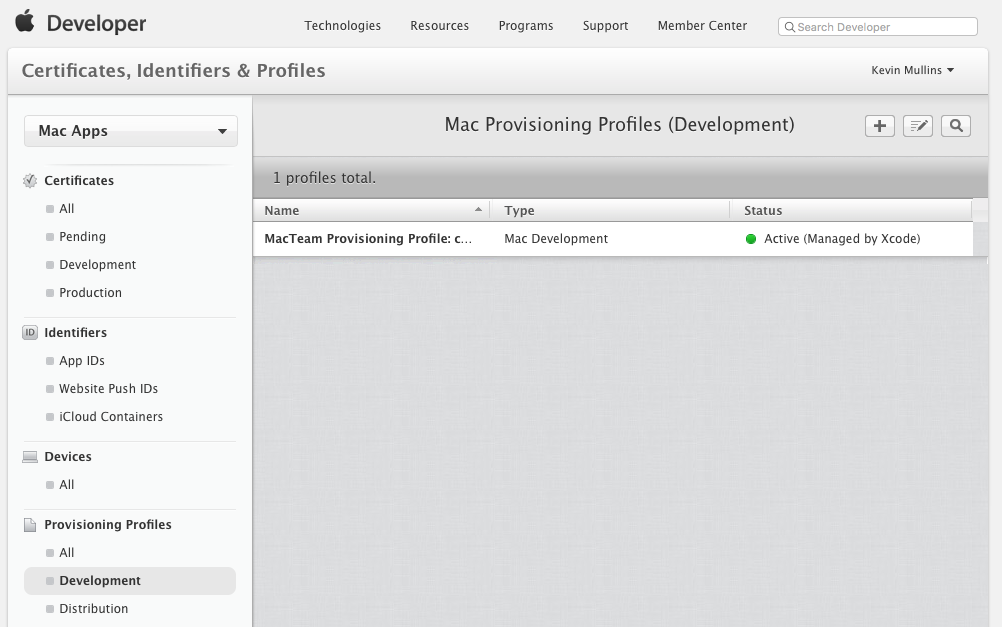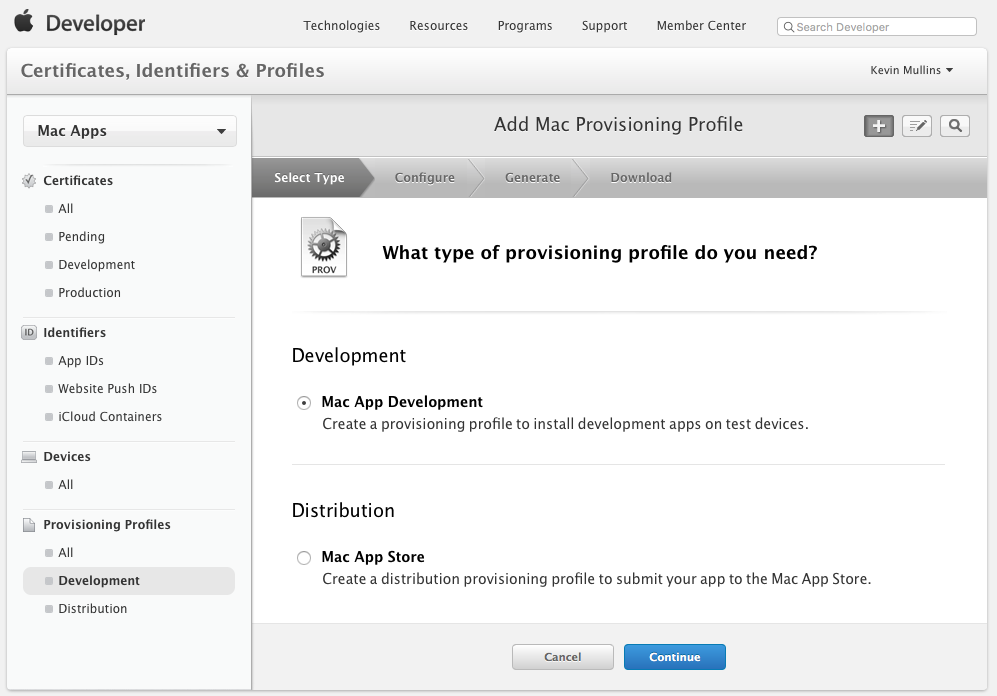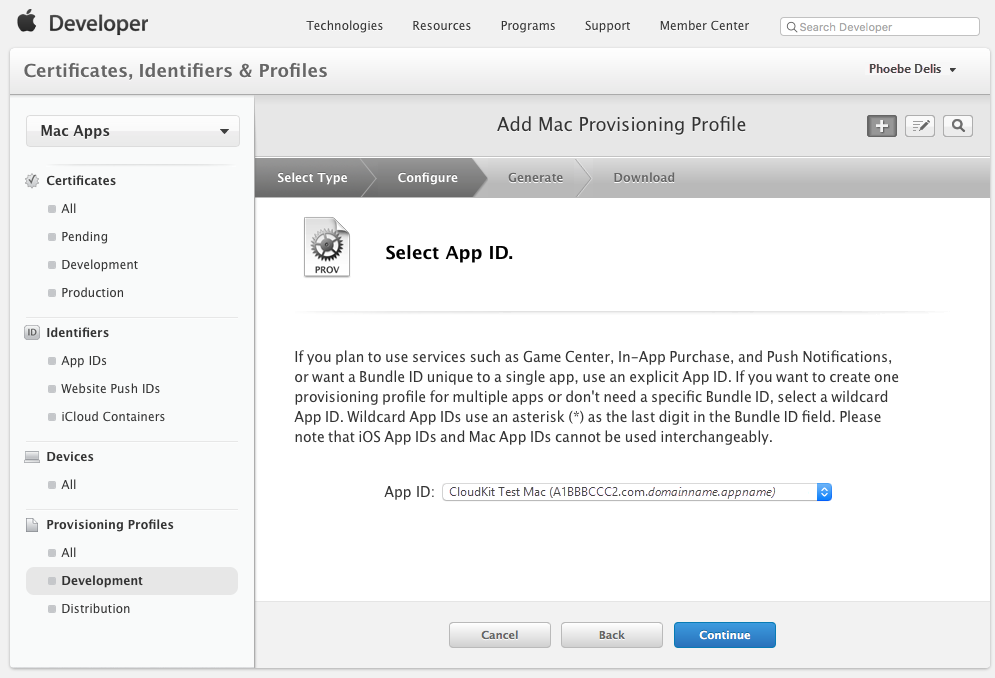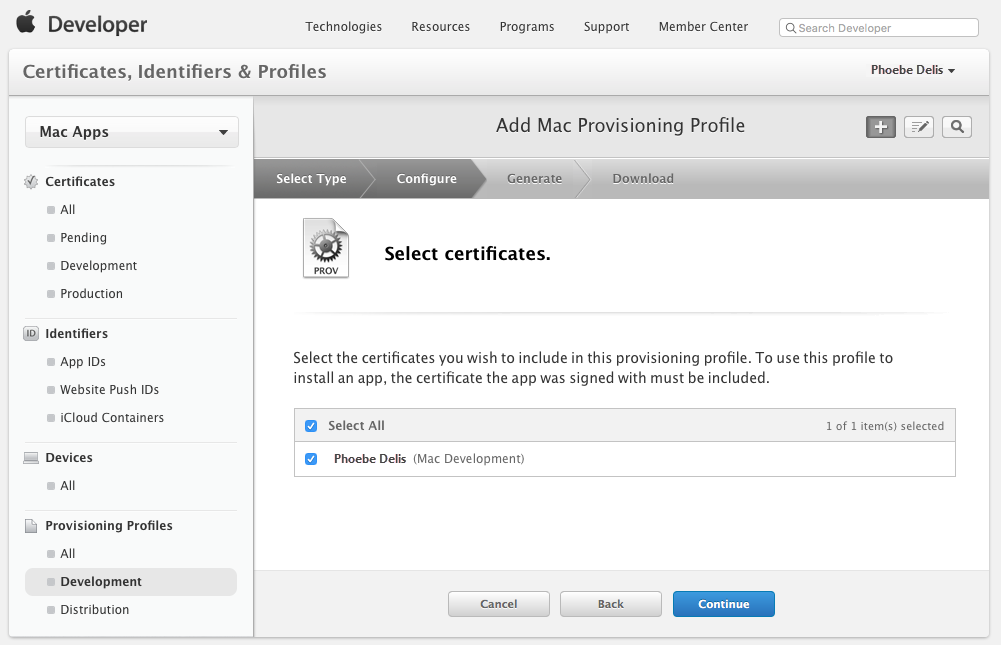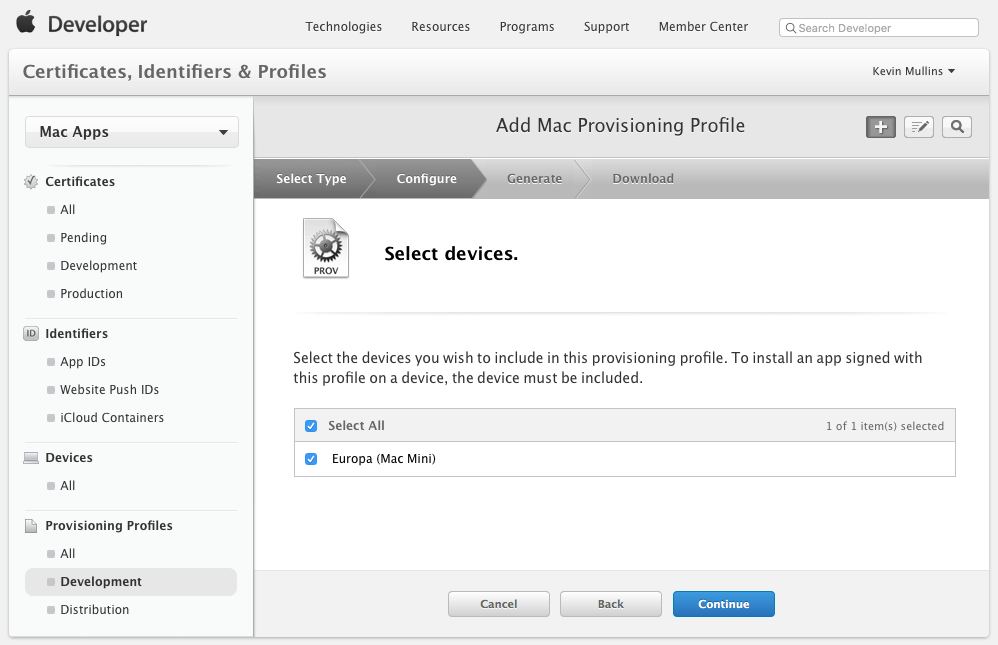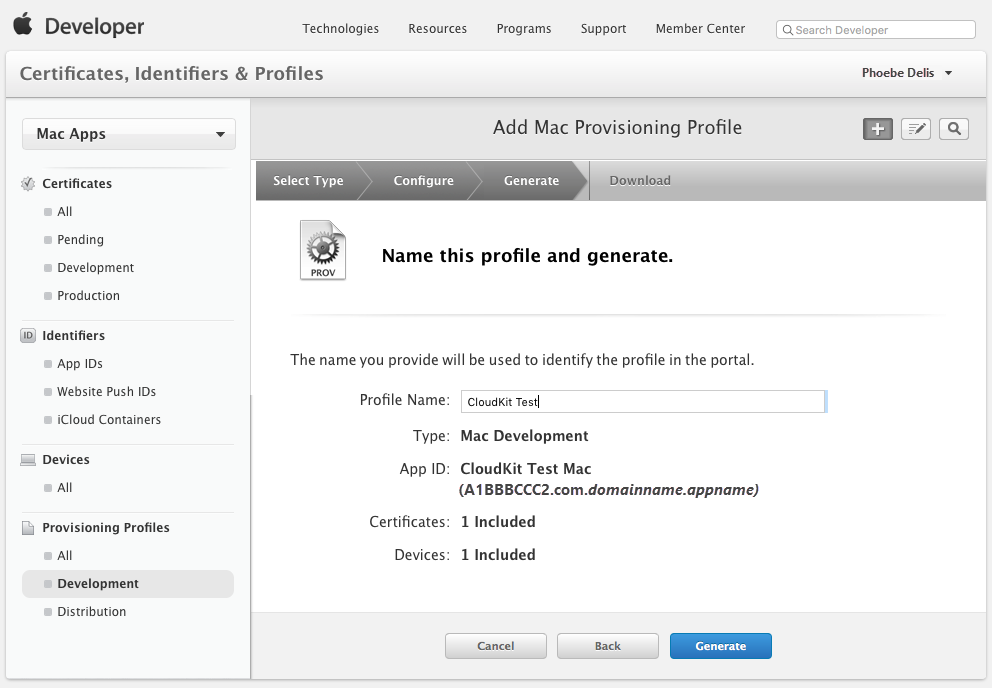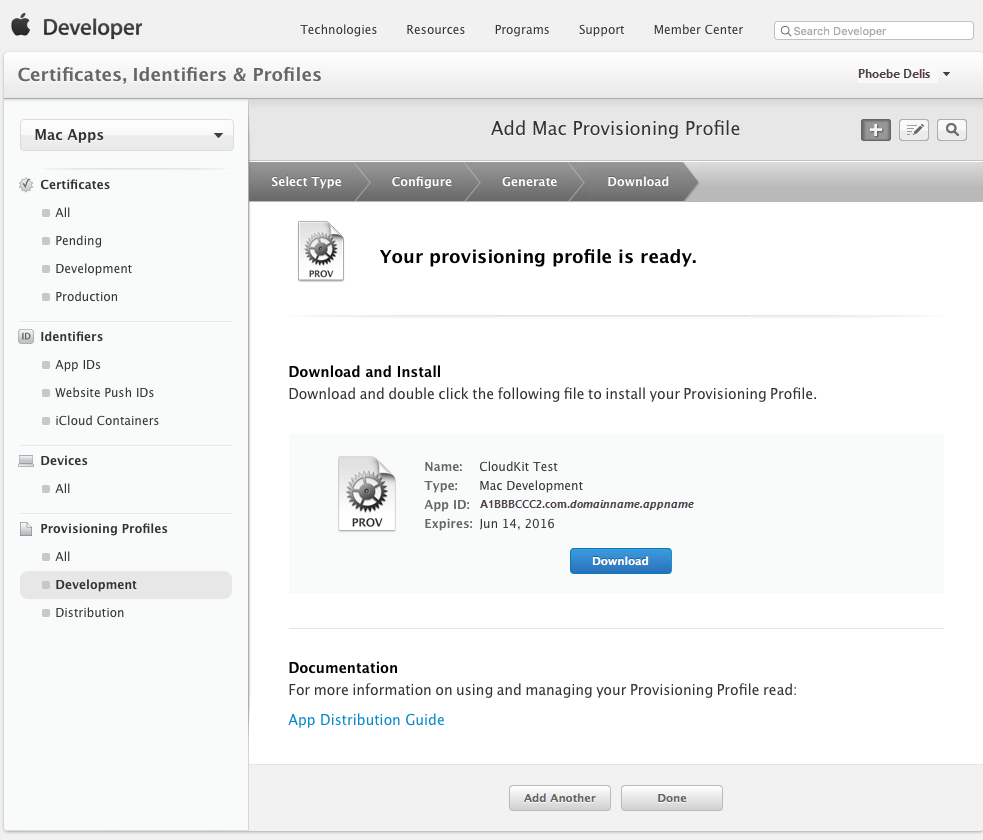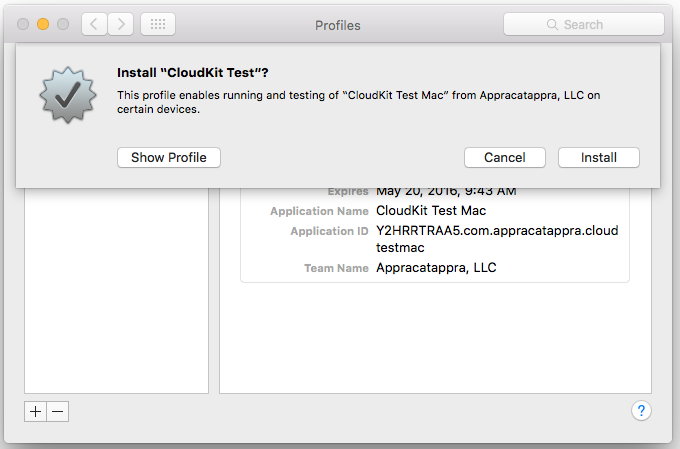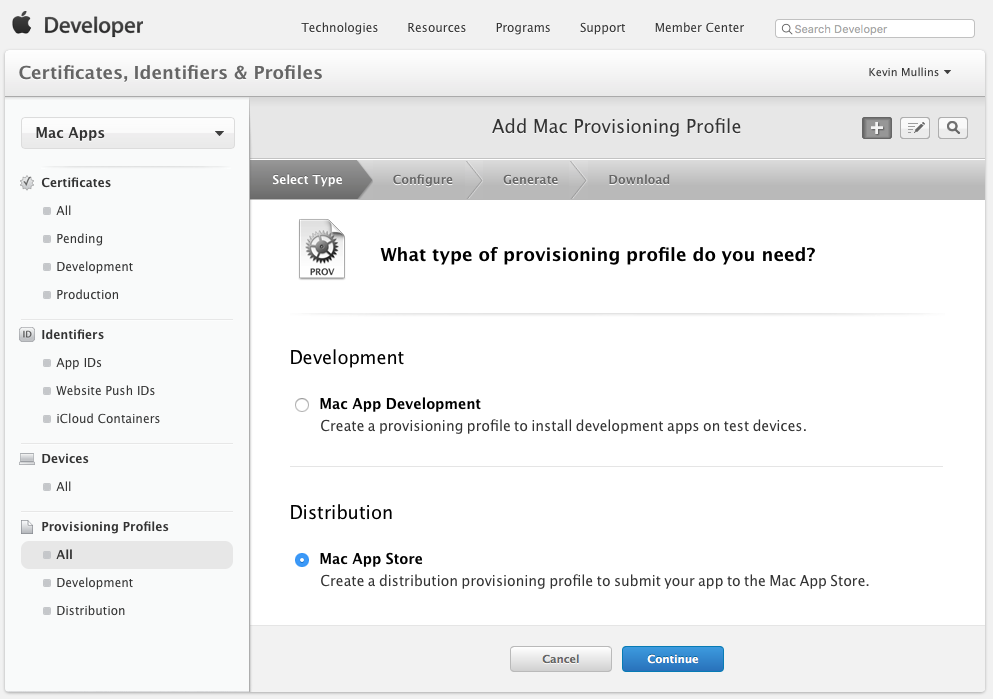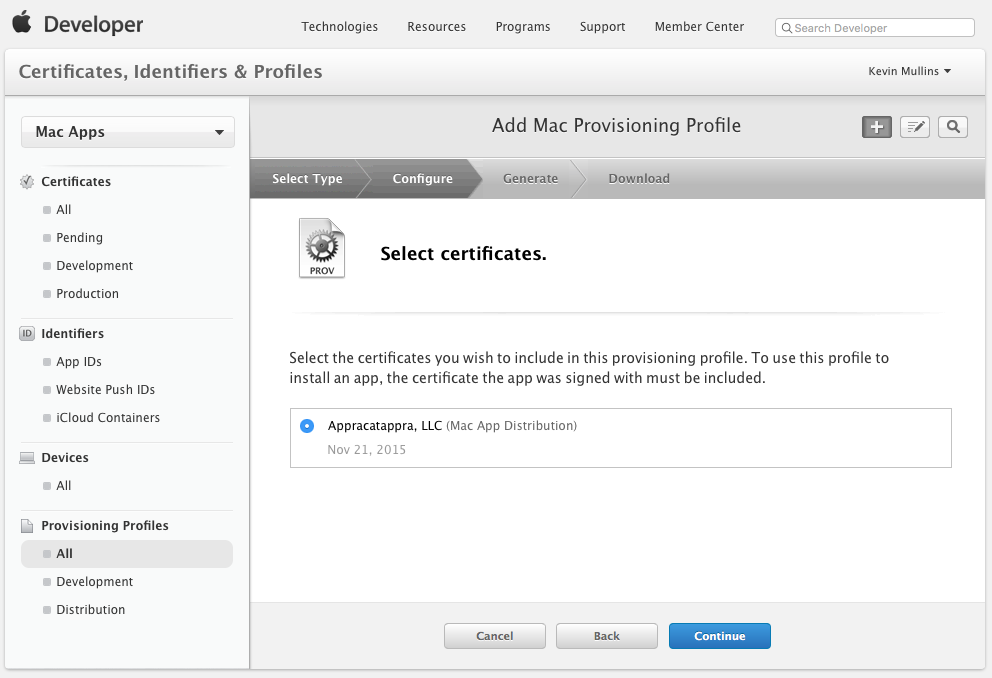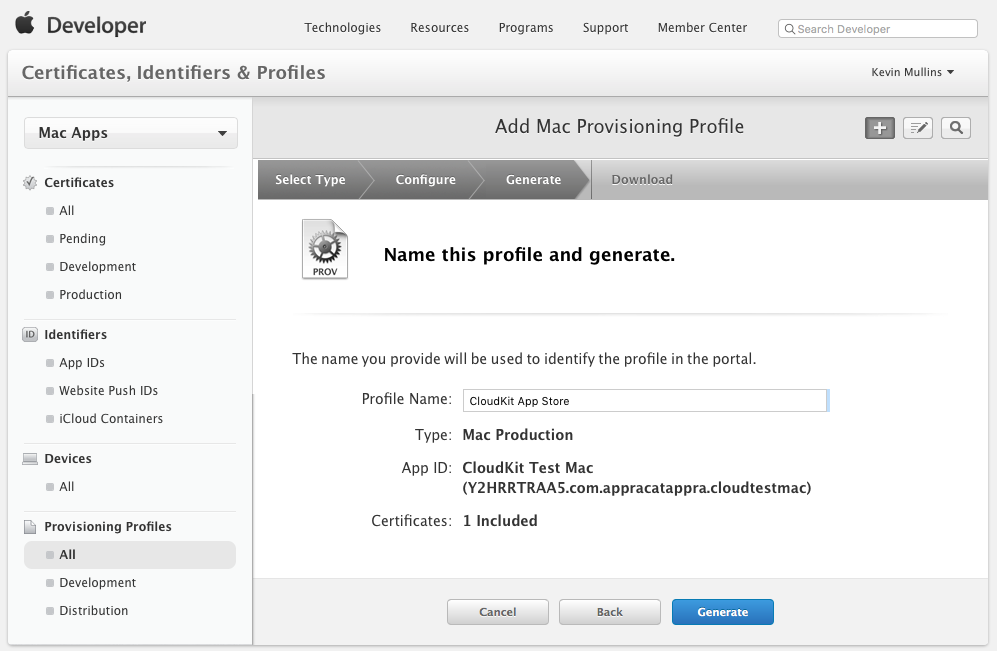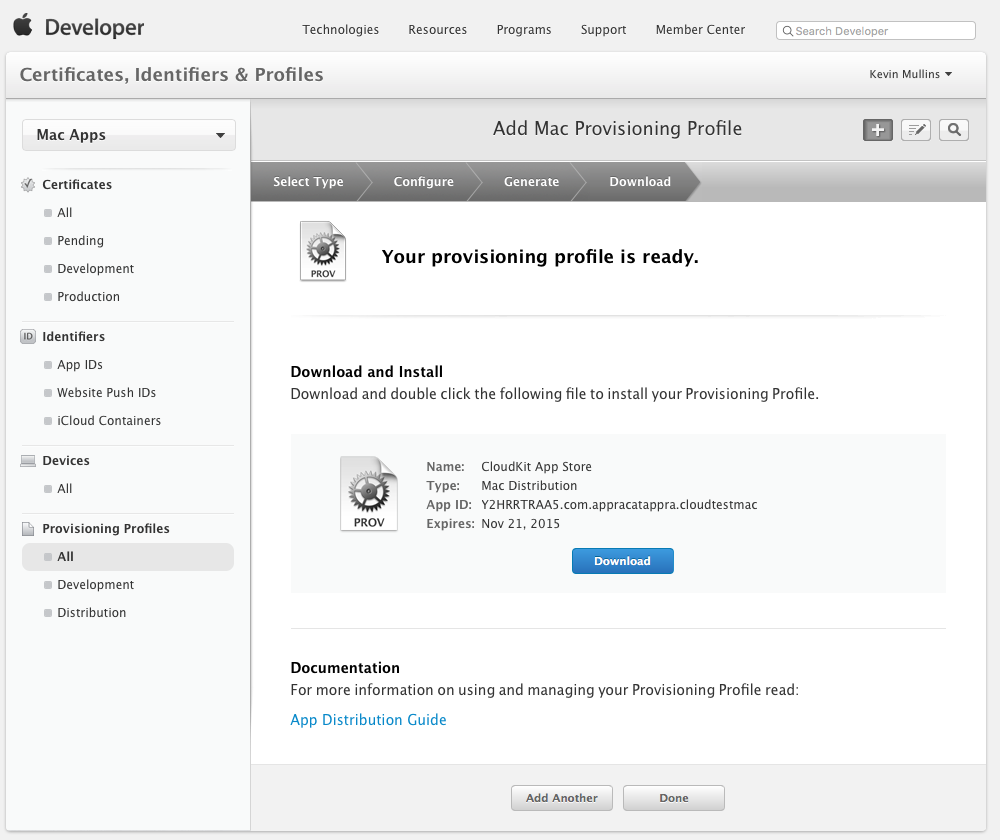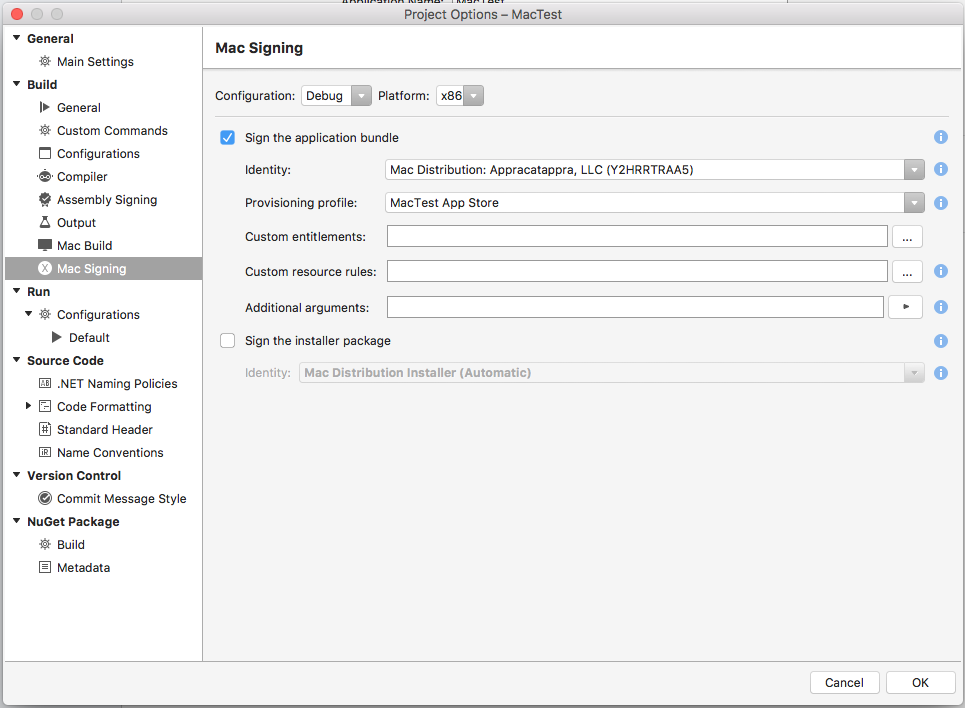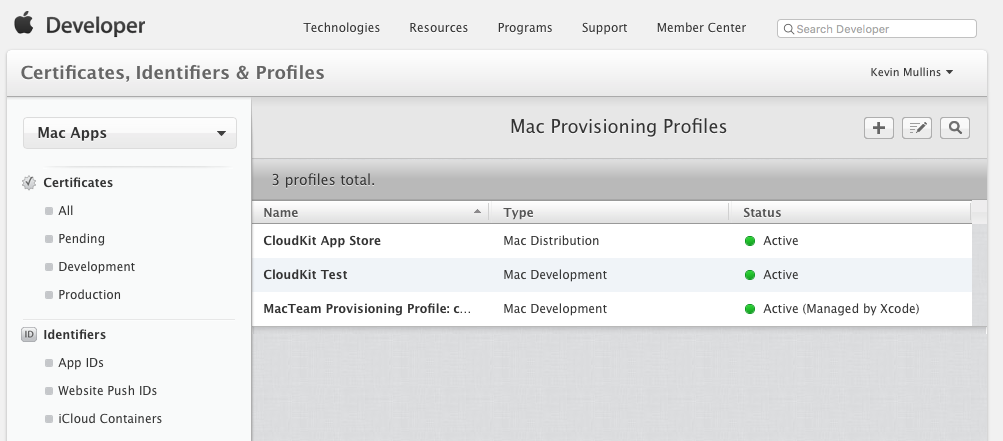Xamarin.Mac アプリのプロビジョニング プロファイル
プロビジョニング プロファイルを使用すると、開発者が複数の macOS (旧称 Mac OS X) 固有の機能 (iCloud やプッシュ通知など) を Xamarin.Mac アプリに組み込むことができます。 これらの機能を使用する開発中の各アプリケーション用の Mac プロビジョニング プロファイルを作成、ダウンロード、およびインストールする必要があります。
開発プロビジョニング プロファイル
開発プロビジョニング プロファイルを使用すると、そのプロファイルで設定されている特定のコンピューター上で、Mac App Store を対象としたアプリをテストすることができます。 これは、iCloud やプッシュ通知などの macOS の機能を使用する場合に特に関係します。
Note
開発者は、開発プロビジョニング プロファイルを作成する前に、Mac 開発証明書が既に作成されている必要があります。 このスクリーンショットに示すように詳細を完了し、ビルドを作成するために使用できる開発プロビジョニング プロファイルを生成します。 有効な Mac 開発証明書を [証明書] ボックスで選択できる必要があり、さらに少なくとも 1 つのシステムがテスト用に登録されている必要があります。
次の操作を行います。
作成するプロビジョニング プロファイルの種類を選択し、[続行] ボタンをクリックします。
プロファイルを作成する対象のアプリケーションの ID を選択し、[続行] ボタンをクリックします。
プロファイルに署名するために使用する開発者 ID を選択し、[続行] をクリックします。
このプロファイルを使用できるコンピューターを選択し、[続行] をクリックします。
次に、プロファイル名を入力し、[生成] ボタンをクリックします。
[ダウンロード] ボタンをクリックし、新しいプロファイルをダウンロードします。
Mac のシステム環境設定アプリケーションの [Profiles Preferences]\(プロファイルの設定\) ウィンドウに開発プロビジョニング プロファイルがインストールされます。
[プロファイルの設定] ウィンドウにインストールされているすべてのプロファイルが表示されます。
もう一度ダウンロードする必要がある場合は、プロファイルは、[Developer Certificate Utility]\(開発者の証明書ユーティリティ\) にも表示されます。
新しいアプリごとにまたは新しいコンピューターをテストに追加するたびに新しい開発プロビジョニング プロファイルを作成する必要があります。
実稼働プロビジョニング プロファイル
Mac App Store に送信するパッケージをビルドするには、実稼働プロビジョニング プロファイルが必要です。
次の操作を行います。
作成するプロファイルの種類を選択し、[続行] ボタンをクリックします。
プロファイルを作成する対象のアプリの ID を選択し、[続行] ボタンをクリックします。
プロファイルに署名するための会社 ID を選択し、[続行] ボタンをクリックします。
プロファイル名を入力し、[生成] ボタンをクリックします。
[ダウンロード] をクリックして、プロビジョニング プロファイル ファイル (拡張子
.provisionprofile) を取得します。Xcode オーガナイザーにドラッグするか、ダブルクリックしてインストールします。 プロファイルは、Xcode オーガナイザーに表示されます。
プロビジョニング プロファイルも一覧に表示されます。
開発者がアプリ ID によって使用されている機能を変更した場合 (たとえば、iCloud またはプッシュ通知を有効にする)、そのアプリ ID のプロビジョニング プロファイルを再作成する必要があります。